
जब आप पेपरबैक और हार्डकवर किताबें पढ़ते हैं, तो आप ट्रैकिंग प्रगति के लिए और पुस्तक के कुछ हिस्सों पर चर्चा के लिए पृष्ठ संख्याओं का उपयोग करते हैं। परंतु अमेज़न का किंडल [1 1] डिफ़ॉल्ट रूप से केवल पुस्तक में आपका स्थान दिखाता है। यहां एक किंडल बुक में वास्तविक पृष्ठ संख्याओं को देखने का तरीका बताया गया है।
जब किंडल सॉफ़्टवेयर की बात आती है, तो किसी पुस्तक में आपके स्थान को ट्रैक करने का सबसे विश्वसनीय तरीका पृष्ठ संख्याओं का उपयोग नहीं करता है। ऐसा इसलिए है क्योंकि जब आप अनुकूलन योग्य फ़ॉन्ट आकार के साथ ई-बुक रीडर पर पढ़ रहे हैं, तो पृष्ठ संख्या अर्थहीन हो जाती है। इसके बजाए, किंडल पुस्तक सामग्री को छोटे टुकड़ों में तोड़ देता है और इसका उपयोग करता है कि आप कितने दूर हैं।

लेकिन चिंता न करें, किंडल पेज नंबरों का भी समर्थन करता है। यदि एक किंडल बुक में अमेज़ॅन पेज पर "प्रिंट लम्बाई" अनुभाग है, तो इसका मतलब है कि आप पुस्तक के माध्यम से जाने के दौरान वास्तविक पृष्ठ संख्याओं को देख पाएंगे।

एक बार सक्षम होने के बाद, पृष्ठ संख्या रीडिंग स्क्रीन के निचले बाएं कोने में दिखाई देगी (स्थान को प्रतिस्थापित करना या प्रगति पढ़ना)।
हमारे अनुभव में, हमने उन पुस्तकों को पाया है कैलिबर का उपयोग करके स्थानांतरित किया गया [1 1] (कभी-कभी परिवर्तित Epub प्रारूप [1 1] ) वास्तविक पृष्ठ संख्याओं का भी समर्थन करता है।
सम्बंधित: कैलिबर का उपयोग करके किंडल को किसी भी ईबुक को कैसे स्थानांतरित करें [3 9] [1 1]
प्रारंभ करने के लिए, सबसे पहले, किंडल ई-बुक रीडर में "अपनी लाइब्रेरी" अनुभाग पर नेविगेट करें (यह सभी किंडल मॉडल के लिए काम करता है)।
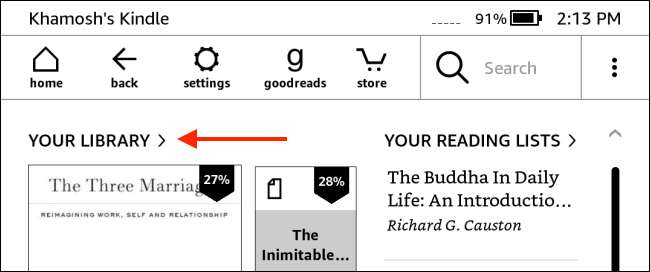
फिर, पढ़ने शुरू करने के लिए एक पुस्तक टैप करें।








